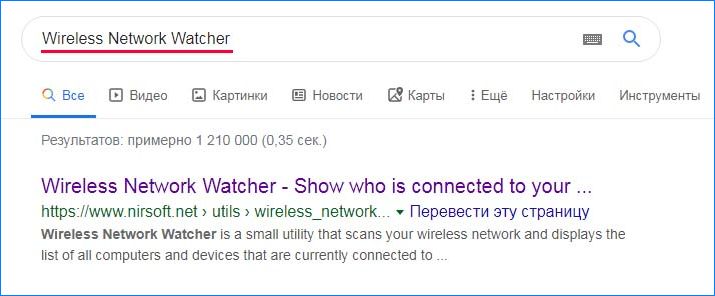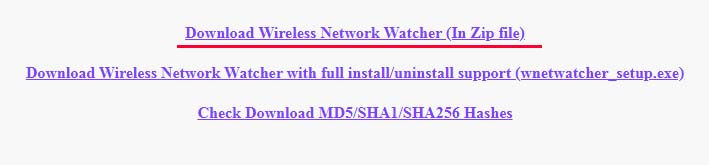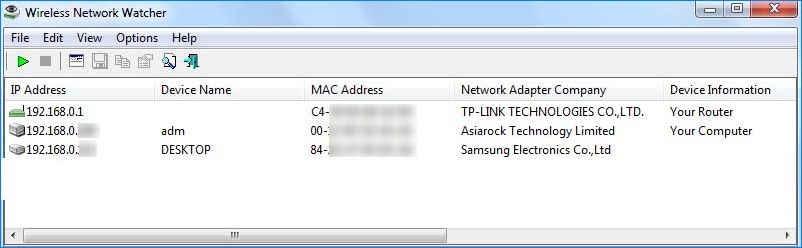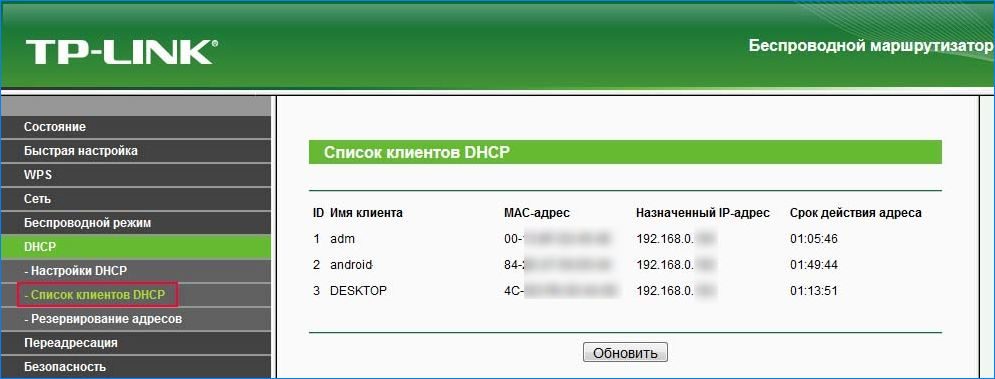Возникли сомнения, что кто-то получил доступ к вашей домашней сети и пользуется интернетом? Есть способы проверить, кто подключен к WiFi, с какого электронного адреса и имени устройства.
Подключение к чьим-то сетям WiFi для бесплатного использования Интернета не является новинкой. Лучший способ обезопасить себя – использовать WPA2 и сложный пароль. Но если нужно узнать, подключается ли кто-то к вашему WiFi, то это не сложно проверить.
Существует много программ, позволяющее контролировать устройства, подключенные к сети. Кроме компьютерных программ, есть мобильные приложения, которые позволяют с помощью смартфона постоянно следить за подключениями к WiFi. Также проверить, кто подключен к сети можно без использования сторонних приложений. Это можно сделать в настройках роутера, где также находим вкладку со списком подключенных клиентов. Но здесь информация предоставлена не так интуитивно, как в случае компьютерных и мобильных приложений.
Проверка подключений с помощью Wireless Network Watcher
Если установлена ОС Windows, то можно проверить подключения утилитой Wireless Network Watcher. Инструмент после запуска сканирует оборудование, подключение к WiFi, а затем выводит обнаруженное в виде списка.
Сделайте запрос в интернете «Download Wireless Network Watcher» и перейдите на официальный сайт утилиты.
После загрузки извлеките программу из ZIP архива. Она не требует установки, ее можно запускать после распаковки.
Программа начнет сканирование сети, к которой подключены, в результате выдаст список устройств. В колонке Device information доступны дополнительные сведения – будет указан роутер и компьютер (или мобильный), с которого подключены.
Обратите внимания на колонки Device name и Network adapter company. В первом находим имена оборудования, во втором — информацию об изготовителе сетевой карты. Для мобильных отображается бренд, который произвел смартфон или планшет, поэтому на основе этих данных можно отследить свои устройства, а также отделить их от неизвестных.
Приложение на Андроид
С помощью приложения для Андроид можно постоянно сканировать подключенное оборудование к WiFi.
В Google Play Маркете доступно много приложений для сканирования WiFi. Многие из них агрессивно засыпают систему навязчивыми объявлениями, которые появляются даже за пределами приложений. Самое простое из них, которое позволяет проверить подключения и не загромождает экран рекламой, «Who’s on my Wi-Fi – Network Scanner», разработанное Magdalm.
Программа имеет простой и интуитивный интерфейс. Подключитесь к WiFi и запустите программу. Сразу автоматически начнется сканирование сети, а затем будет выведен список в виде иконок. На каждой плитке указывается имя устройства, IP-адрес и прочая информации. Возле каждого отображается значок, указывающий на его тип.
Есть возможность изменить значок. Если идентифицируем стороннее подключение, того кто сумел подключиться с неизвестного устройства, то его можем пометить красным значком.
Список подключений в настройках WiFi роутера
В настройках роутера доступна встроенная функция, которая позволяет проверить, сколько устройств подключено к сети. У каждого маршрутизатора свое программное обеспечение, поэтому расположение опции и состав информации отличается.
Для входа в настройки роутера наберите адресной строке любого браузера его IP-адрес. Отобразится окно авторизации, где нужно ввести логин и пароль, которые можно найти в инструкции.
В настройках нужно найти перечень подключенных устройств. Если используете маршрутизатор TP-Link перейдите по пути: DHCP – Список клиентов DHCP.
В некоторых маршрутизаторах список выводится, в виде чистого текста без таблиц.
Инженер-программист